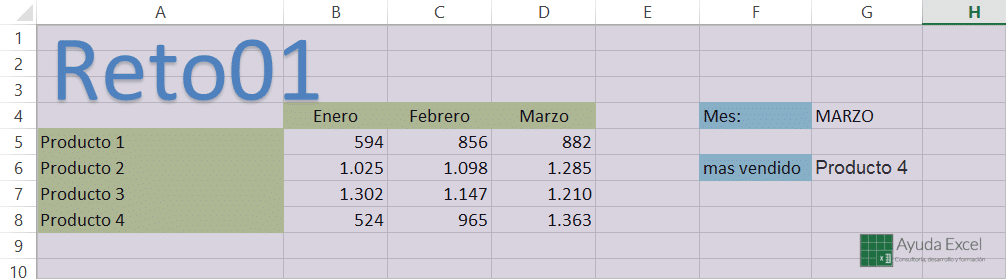Todos tenemos unos días mejores que otros. Días de esos en que por más que quieres, nuestro cerebro no funciona bien…
Eso es lo que me ha pasado este fin de semana
Una persona que compró «BUSCARV y otras funciones de búsqueda«, me escribió el sábado un correo electrónico para intentar solucionar una duda que tenía con un ejercicio del libro que él había modificado. Cuando vi el correo me dispuse a echarle a una mano, pero me costó muchísimo tiempo, más de lo habitual, poder darle una respuesta.
La fórmula que le envié no me convenció del todo. Funcionaba perfectamente, pero me pareció demasiado complicada. Sé perfectamente que es posible simplificarla o incluso llegar al mismo resultado de una forma totalmente diferente, pero en ese momento no fui capaz de hacer que mi cabeza funcionase bien.
Y por eso te propongo el siguiente reto que durará toda esta semana. Escribe tu respuesta en los comentarios:
Reto 1: ¿Cuál es el producto más vendido?
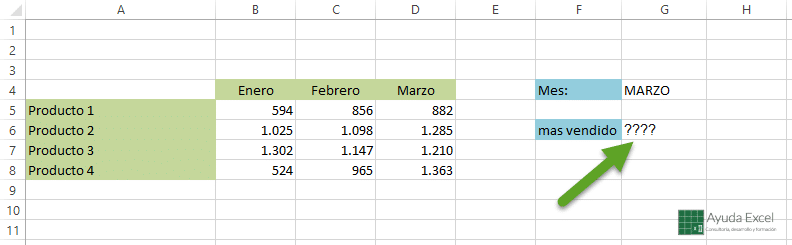
Ten en cuenta esta imagen. Modificando el mes en la celda G4 debes conseguir que en G6 aparezca como resultado el producto con mayor venta del mes correspondiente. Puedes descargarte este archivo en la parte de abajo.
Esta es la respuesta que le di a esta persona:
=INDIRECTO(DIRECCION((COINCIDIR(MAX(DESREF(A4;1;COINCIDIR(G4;B4:D4);CONTARA(A5:A8)));DESREF(A4;1;COINCIDIR(G4;B4:D4);CONTARA(A5:A8)))+4);1))
Fórmula editada. Información en los comentarios. La fórmula correcta es la siguiente:
=INDIRECTO(DIRECCION((COINCIDIR(MAX(DESREF(A4;1;COINCIDIR(G4;B4:D4;0);CONTARA(A5:A8)));DESREF(A4;1;COINCIDIR(G4;B4:D4;0);CONTARA(A5:A8));0)+4);1))
Como ves, es un poco difícil de entender.
Ahora es tu turno.
Escribe un comentario con la fórmula que escribirías en G6 para que dé como resultado la mayor venta del mes. No es posible adjuntar archivos. Por favor, comenta tu fórmula.
La semana que viene publicaré todas las respuestas.